Membuat Himpunan Data Bersama atau Himpunan Data Tersemat (Pembuat Laporan dan SSRS)
Berlaku untuk: Microsoft Report Builder (SSRS) ❌ Power BI Report Builder
Himpunan data yang disematkan digunakan dalam satu laporan penomoran halaman. Himpunan data bersama di server laporan dapat digunakan oleh beberapa laporan Reporting Services, baik seluler maupun paginated. Untuk membuat himpunan data, Anda memerlukan sumber data yang disematkan atau dibagikan.
Tugas Pembuat Laporan
Gunakan Pembuat Laporan untuk tugas-tugas berikut:
Buat himpunan data bersama di Tampilan Desain Himpunan Data. Himpunan data bersama harus menggunakan sumber data bersama yang diterbitkan.
Buat himpunan data yang disematkan dalam Tampilan Desain Laporan.
Simpan himpunan data langsung ke server laporan atau situs SharePoint.
tugas Perancang Laporan
Gunakan Perancang Laporan di SQL Server Data Tools (SSDT) untuk tugas-tugas berikut:
Buat himpunan data bersama di Penjelajah Solusi. Himpunan data bersama harus menggunakan sumber data dari folder Sumber Data Bersama di Penjelajah Solusi.
Buat himpunan data yang disematkan di panel Data Laporan.
Secara opsional sebarkan himpunan data bersama dan sumber data bersama dengan laporan. Untuk setiap tipe item, gunakan Properti Proyek untuk menentukan jalur ke folder di server laporan atau situs SharePoint.
Untuk informasi selengkapnya, lihat Melaporkan Himpunan Data tersemat dan Himpunan Data Bersama (Pembuat Laporan dan SSRS).
Catatan
Anda dapat membuat dan memodifikasi file definisi laporan yang dipaginasi (.rdl) di Microsoft Report Builder, Power BI Report Builder, dan di Perancang Laporan di SQL Server Data Tools.
Untuk membuat himpunan data bersama di Pembuat Laporan
Buka Pembuat Laporan. Panel Laporan atau himpunan data baru terbuka, seperti yang diperlihatkan dalam gambar berikut:
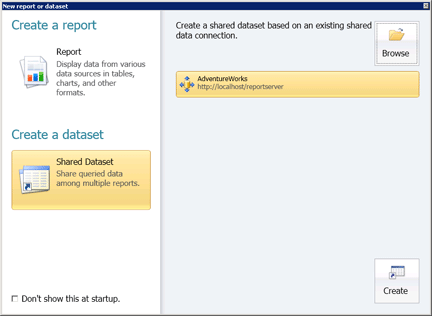
Catatan
Jika panel Laporan baru atau himpunan data tidak muncul, dari tombol Pembuat Laporan, klik Baru.
Di panel kiri, di bawah Buat himpunan data, klik Himpunan Data Bersama.
Di panel kanan, klik Telusuri untuk memilih sumber data bersama dari server laporan, lalu klik Buat. Perancang kueri yang terkait dengan sumber data bersama terbuka.
Di perancang kueri, tentukan bidang yang akan disertakan dalam himpunan data.
Klik Jalankan (!) untuk menjalankan kueri.
Pada tombol Pembuat Laporan, klik Simpan atau Simpan Sebagai untuk menyimpan himpunan data bersama ke server laporan.
Untuk keluar dari Pembuat Laporan, klik Pembuat Laporan, lalu klik Keluar dari Pembuat Laporan. Untuk bekerja dengan laporan, klik Pembuat Laporan, lalu klik Baru atau Buka.
Untuk mengatur opsi parameter kueri
Buka Pembuat Laporan.
Klik Buka.
Telusuri ke server laporan, dan pilih folder untuk sumber data bersama.
Di Item jenis, klik Himpunan Data (*.rsd) di daftar drop-down.
Pilih himpunan data bersama, lalu klik Buka. Perancang kueri terkait terbuka.
Pada Pita, klik Properti Himpunan Data.
Klik Parameter. Pada halaman ini, atur nilai default ke konstanta atau ekspresi, tandai parameter sebagai baca-saja, dapat diubah ke null, atau Hilangkan Dari Kueri. Untuk informasi selengkapnya, lihat Parameter Laporan.
Pilih OK.
Untuk membuat himpunan data dari database relasional SQL Server
Di panel Data Laporan, klik kanan nama sumber data, lalu klik Tambahkan Himpunan Data. Halaman Kueri dari kotak dialog Properti Himpunan Data terbuka.
Di Nama, ketik nama untuk himpunan data atau terima nama default.
Catatan
Nama himpunan data digunakan secara internal dalam laporan. Untuk kejelasan, sebaiknya nama himpunan data menjelaskan data yang dikembalikan kueri.
Di Sumber data, telusuri dan pilih nama sumber data bersama yang sudah ada, atau klik Baru untuk membuat sumber data baru yang disematkan.
Pilih opsi Jenis kueri. Opsi bergantung pada jenis sumber data.
Pilih Teks untuk menulis kueri menggunakan bahasa kueri sumber data.
Pilih Tabel untuk mengembalikan semua bidang dalam tabel database relasional.
Pilih StoredProcedure untuk menjalankan prosedur tersimpan berdasarkan nama.
Di Kueri, ketik kueri, prosedur tersimpan, atau nama tabel. Atau, klik Desainer Kueri untuk membuka alat desainer kueri grafis atau berbasis teks, atau Impor untuk mengimpor kueri dari laporan yang sudah ada.
Dalam beberapa kasus, kumpulan bidang yang ditentukan oleh kueri hanya dapat ditentukan dengan menjalankan kueri pada sumber data. Misalnya, prosedur tersimpan dapat mengembalikan sekumpulan bidang variabel dalam tataan hasil. Klik Refresh Bidang untuk menjalankan kueri pada sumber data dan mengambil nama bidang yang diperlukan untuk mengisi kumpulan bidang himpunan data di panel Data Laporan. Kumpulan bidang muncul di bawah simpul himpunan data setelah Anda menutup kotak dialog Properti Himpunan Data.
Di Waktu Habis, ketik jumlah detik yang dinanti server laporan untuk respons dari database. Nilai defaultnya adalah 0 detik. Ketika nilai waktu habis adalah 0 detik, kueri tidak kehabisan waktu.
Pilih OK.
Himpunan data dan kumpulan bidangnya muncul di panel Data Laporan di bawah simpul sumber data.
Lihat Juga
Melaporkan Himpunan Data tersemat dan Himpunan Data Bersama (Pembuat Laporan dan SSRS)
Pengumpulan Bidang Himpunan Data (Pembuat Laporan dan SSRS)
Himpunan Data Laporan (SSRS)
Membuat string koneksi data - Pembuat Laporan & SSRS
Himpunan Data Tersemat dan Bersama (Pembuat Laporan dan SSRS)
Saran dan Komentar
Segera hadir: Sepanjang tahun 2024 kami akan menghentikan penggunaan GitHub Issues sebagai mekanisme umpan balik untuk konten dan menggantinya dengan sistem umpan balik baru. Untuk mengetahui informasi selengkapnya, lihat: https://aka.ms/ContentUserFeedback.
Kirim dan lihat umpan balik untuk